
Sa mga nagdaang taon, ang karamihan sa mga high-end na smartphone na naabot ang merkado, pinapayagan kaming mag-record ng mga video sa kalidad ng 4K at marami ang mga gumagamit na gumagamit ng format na ito sa pagrekord upang magawa tamasahin ang pinakamataas na posibleng kalidad sa kanilang mga katugmang TV, ngayong mas mura na sila.
Kapag ang pag-edit ng mga video kung nais naming gumawa ng isang montage, gupitin ang isang eksena, paikutin ang video ... o anumang iba pang uri ng pag-edit, nalaman namin na ang proseso ay napakabagal, dahil sa malaking sukat ng file. Maliban kung mayroon tayo isang napakataas na koponan, hindi tumatawid sa ating isipan upang makapasok sa gawain sa pag-edit.
Resolusyon 4k
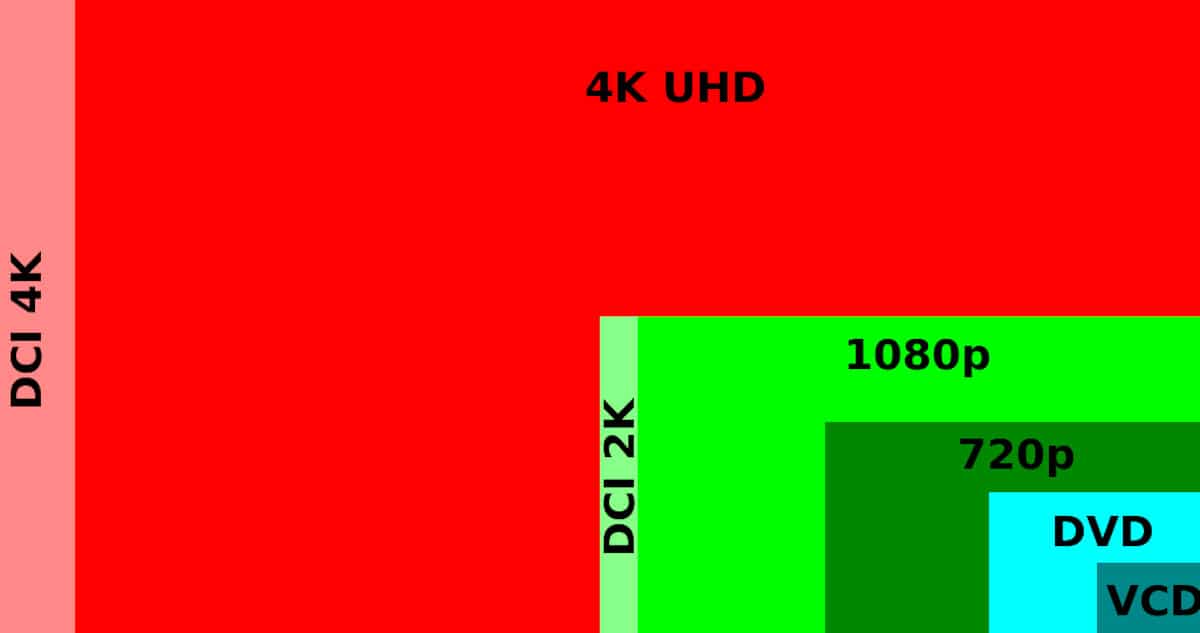
Mas madalas na maghanap ng nilalaman sa kalidad ng 4K, isang pangalan na ay hindi tumutukoy sa isang tukoy na resolusyon na parang nasanay tayo sa Full HD, HD, SD… Ang nomenclature ng 4K ay tumutukoy sa iba't ibang laki ng imahe na humigit-kumulang na 4000 mga pixel nang pahalang.
Sa kasalukuyan, mayroong dalawang uri ng resolusyon ng 4K:
- 4K DCI, na may resolusyon na 4096 × 2160 na ginamit sa digital cinema na may aspektong ratio 17: 9
- 4K UHDV, na may 3840 × 2160 resolusyon na ginamit sa mga telebisyon ng mamimili at may 16: 9 na ratio ng aspeto.
Resolusyon ng 4K nagagawa niya quadruple Buong resolusyon ng HD, tinawag ang sarili nitong Ultra HD (UHD). Sa format na ito mahahanap natin ang isang malaking halaga ng nilalaman, hindi lamang mga pelikula at serye, kundi pati na rin mga video game at lalo na ang mga video na naitala ng mga gumagamit sa kanilang mga mobile device.
| Paglutas | |
|---|---|
| 4K | 3840 × 2160 |
| Full HD | 1920 × 1080 |
| HD | 1280 × 720 |
| SD | 720 × 480 |
May kakayahang ipakita ang teknolohiyang 4K 8 milyong mga pixel kumpara sa resolusyon ng Full HD na may 2 milyong mga pixel. pinapayagan kang lumikha ng mas malalaking mga aparato upang masiyahan sa nilalamang ito nang hindi kinakailangang palakihin ang laki ng mga pixel, isang pagpapalaki na laging nakakaapekto sa pangwakas na kalidad ng imahe.
Ang isa pang mga benta na inaalok sa amin ng resolusyon na ito ay sa pamamagitan ng pag-aalok ng isang mas malaking bilang ng mga pixel payagan kaming makita ang mga detalye nang mas mahusay, tangkilikin ang mas matingkad na mga kulay, mas mahusay na ilaw, mas mahusay na mga pagkakaiba. Kung nais naming tangkilikin ang buong nilalaman ng 4K, ang perpekto ay ang aparato ay katugma rin sa HDR.
Ang HDR (High Dynamic Range), na kilala sa Espanya bilang High Dynamic Range sa telebisyon, ang parehong pag-andar na magagamit sa larangan ng pagkuha ng litrato at ito ay walang iba kundi ang pagbabayad ng napaka-ilaw at madilim na mga lugar ng mga imahe upang mag-alok ng pinakamahusay na posibleng resulta.
Oo, ilagay na, gusto mo ako tatagal ka ng iyong 4K TV ng maraming taon, dapat mo ring isaalang-alang ang tunog tulad ng Dolby Atmos, kung nais mong matamasa ang pinakamahusay na posibleng kalidad ng tunog.
I-edit ang Mga 4K na Video gamit ang VideoProc
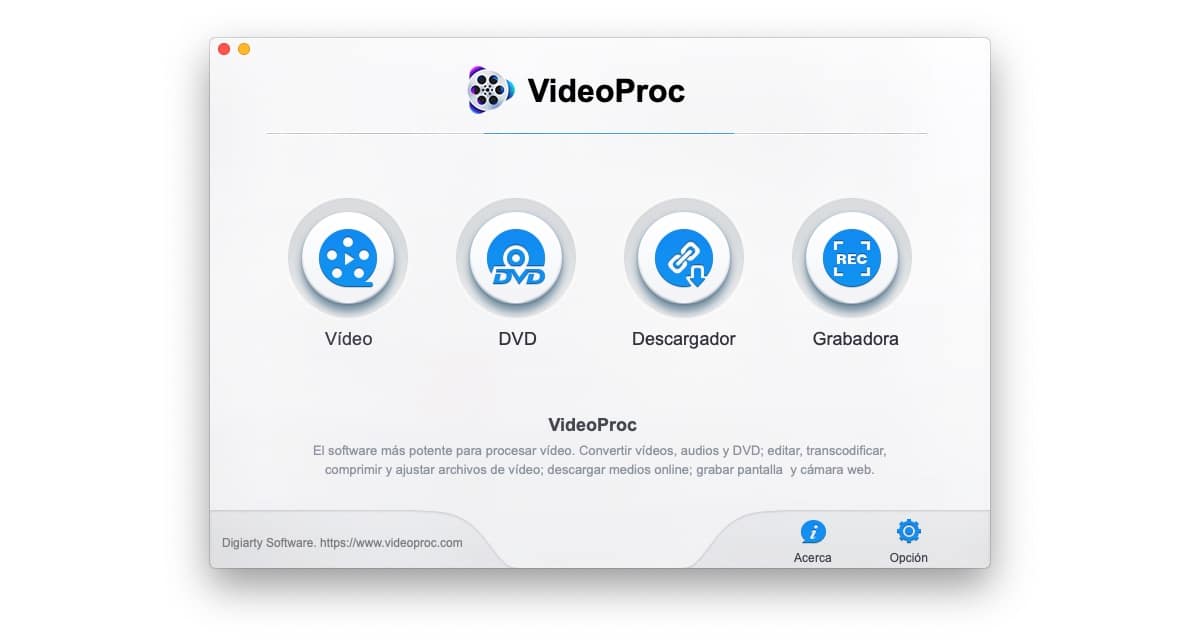
Hindi lamang pinapayagan ng VideoProc i-edit ang mga 4K video pinapayagan din tayo nito gumawa ng mga kopya ng aming mga DVD, mainam para sa pagpapanatili sa format na digital ng mga video na hindi namin nais na mawala dahil sa paglipas ng panahon, mag-download ng mga video mula sa higit sa 1.000 mga website kabilang ang YouTube, Instagram, Facebook, Vimeo ... Bilang karagdagan, at kung hindi iyon sapat, pinapayagan din kami nito itala ang screen ng aming kagamitan.
Ang VideoProc, na napag-usapan na tungkol sa mga nakaraang okasyon, ay isa sa ilang mga application na hindi lamang gumagamit ng processor ng computer upang gumana sa mga video, ngunit sinasamantala rin ang mga graphic, upang mabawasan ang maximum na oras ng pagproseso. Sa artikulong ito, magtutuon tayo sa mga pagpipilian na ginawang magagamit sa amin ng VideoProc upang mai-edit ang video sa 4K.
Gupitin ang Mga Video sa 4K
Ang isa sa mga kalamangan na inaalok ng pagrekord ng video sa kalidad ng 4K ay nasa resolusyon. Pinapayagan tayo nito i-crop ang isang bahagi ng imahe mula sa video na nakikipag-chat sa isang huling mataas na resolusyon, upang ituon ang paksa ng video sa kung ano talaga ang mahalaga. Karamihan sa atin ay nagbabahagi ng mga video sa pamamagitan ng aming smartphone, kung saan ang mga pagpapakita ng 4K ay hindi pa nakakarating, o inaasahan din, kaya makatuwirang ibahagi ang mga ito sa kanilang orihinal na resolusyon.
Minsan kinakailangan na i-trim ang isang video kapag ang laki ng video ay mas malaki kaysa sa screen kung saan ito ipapakita. Sa VideoProc hindi lamang tayo makakagawa manu-manong itakda ang clipping na nais naming itakda, ngunit maaari rin kaming pumili sa pagitan ng mga karaniwang format tulad ng 4: 3, Instagram 1: 1, 16: 9 upang maglaro sa isang TV o mai-upload sa YouTube.
Sa pamamagitan ng pag-crop ng laki ng video upang umangkop sa aparato kung saan ito ipapakita Pinapayagan kaming alisin ang pang-itaas at mas mababang mga itim na hangganan ipapakita ito kung ang video ay hindi nababagay sa screen ng aparato na nagpapakita nito.
Gupitin ang Mga Video na 4K
Ang ilang mga website ay nag-aalok sa amin ng isang serye ng mga limitasyon kapag ina-upload ang aming mga video. Halimbawa, pinapayagan lamang kami ng Instagram na mag-upload ng mga video ng hanggang sa 60 segundo, nililimitahan ng Twitter ang mga video sa 2 minuto at 20 segundo, sa YouTube wala kaming limitasyon sa pag-upload, sa Facebook ay 120 minuto. Sa WhatsApp ang limitasyon ay matatagpuan sa laki ng file, 16 MB, hindi sa tagal nito, na katumbas ng pagitan ng 90 segundo at 3 minuto ng video.
Pinipilit kami ng limitasyon na ito, sa karamihan ng mga kaso, na kunin ang mga video na naitala namin gamit ang aming aparato. Pinapayagan kami ng VideoProc na kumuha mula sa aming mga video ang bahagi o seksyon na pinaka-interesado sa amin ibahagi sa isang napaka-simpleng paraan. Kapag napili namin ang bahagi ng video na nais naming ibahagi, kailangan lang naming piliin ang format ng output upang simulan ang proseso.
Paikutin ang mga video na 4K
Tiyak na sa higit sa isang okasyon ay naitala mo ang isang video sa iyong iPhone o smartphone nang hindi napagtanto na hindi tama nakita ng aparato ang oryentasyon ng aparato. Pinipilit kami nitong paikutin ang video upang masiyahan ito ayon sa una naming nais. VideoProc din Pinapayagan kaming paikutin ang mga video sa anumang direksyon bilang karagdagan sa pag-flip ng mga ito sa parehong pahalang at patayo.
Patatagin ang mga video na 4K
Ang ilang mga modelo ng GoPro, drone, digital camera o kahit na ilang mga smartphone ay pinapayagan kaming mag-record ng 4K na video gamit ang optical stabilization, subalit hindi ito laging aktibo sa lahat ng mga mode ng pag-record Ang pagpapatatag ng imahe ng isang video ang mauna na dapat nating palaging gawin kung hindi natin nais na mabilis na mawalan ng interes dito.
Ang pagpapatatag ng video ay isa pa sa mga pagpapaandar na inaalok sa amin ng VideoProc, isang pagpapaandar na sinamahan ng iba na nagpapahintulot sa amin na ayusin ang saturation, pokus, kaibahan ... upang magawa ito. makuha ang pinakamahusay na posibleng resulta.
Baguhin ang laki ng mga video sa 4K
Tulad ng maaari nating bawasan ang resolusyon ng mga video sa kalidad ng 4K sa VideoProc, maaari din nating dagdagan ang laki ng mga ito sa resolusyon na ito. Ito ay isang kumplikadong proseso at hindi kami palaging makakakuha ng pinakamahusay na resulta. Upang maalok sa amin ang pinakamataas na posibleng kalidad, inilalagay sa amin ang VideoProc 6 magkakaibang pamamaraan.
I-export ang mga video na 4K
Pagdating sa pagbabahagi ng mga video sa kalidad ng 4K, depende sa orihinal na format kung saan ito naitala, higit sa malamang mapipilitan tayong baguhin ang format upang masisiyahan ito ng ibang tao sa ibang mga computer. Sa puntong ito, nag-aalok sa amin ang VideoProc ng isang malawak na pagpipilian ng mga aparato kung saan nais naming kopyahin ang nilalaman, upang hindi kami mabaliw na maghanap kung alin ang katugma.
Karamihan sa mga aparato, kapwa moderno at luma, Ang mga ito ay katugma sa format na MP4. H.264, isang format na malawakang ginamit sa huling dekada, kaya kung hindi mo mahahanap ang iyong aparato sa malawak na listahan na inaalok nito sa amin, maaari mong manu-manong piliin ang format na ito.
Gumagana ang VideoProc sa anumang computer
Kung nais naming makapasok sa pag-edit ng video sa isang regular na batayan, ang perpekto ay upang makakuha ng isang malakas na koponan upang magawa ito. bawasan ang oras ng pagproseso ng video. Karamihan sa mga gumagamit ay nag-e-edit ng kanilang mga video bilang isang libangan, kaya't ang pamumuhunan sa mamahaling bagong kagamitan ay hindi kumikita.
Ginagamit ng VideoProc ang mga graphic upang maisakatuparan ang lahat ng conversion, pag-render, pag-edit, transcoding at iba pang mga proseso, kaya magagamit namin ang aming beteranong Mac walang mga hang-up, paghina, mahabang oras ng paghihintay...
Pinapayagan kami ng application na manu-manong piliin kung alin ang tagagawa ng grap na nais naming gamitin alinman Nvidia, AMD o Intel. Kung hindi namin alam, walang problema, kailangan lang kaming mag-click sa Mga Pagpipilian upang makita ang (mga) sangkap ng graphic ng aming koponan.
Mag-download | VideoProc